Adición de la aplicación Portal de empresa de Windows 10 mediante Microsoft Intune
Para administrar dispositivos e instalar aplicaciones, los usuarios pueden instalar la aplicación Portal de empresa desde Microsoft Store o descargarla desde el Portal de empresa de Microsoft Intune para Windows. Sin embargo, si sus necesidades empresariales requieren que les asigne la aplicación Portal de empresa, puede asignar la aplicación Portal de empresa de Windows 10 directamente desde Intune.
Importante
Si descarga la aplicación Portal de empresa, la opción descrita en este artículo requiere que asigne actualizaciones manuales cada vez que se publique una actualización de la aplicación. Para implementar la aplicación Portal de empresa para dispositivos aprovisionados con Windows 10 Autopilot, consulta Agregar dispositivos Autopilot de la aplicación Portal de empresa de Windows 10.
Nota:
El Portal de empresa admite aplicaciones de Configuration Manager. Esta característica permite a los usuarios finales ver las aplicaciones implementadas de Configuration Manager y de Intune en el Portal de empresa de los clientes administrados conjuntamente. Esta nueva versión del Portal de empresa mostrará las aplicaciones implementadas por Configuration Manager para todos los clientes administrados conjuntamente. Este soporte técnico ayudará a los administradores a consolidar sus distintas experiencias del portal de usuarios finales. Para más información, consulte Uso de la aplicación Portal de empresa en dispositivos administrados conjuntamente.
Descarga de la aplicación portal de empresa sin conexión
Busque y seleccione la aplicación Portal de empresa.
Establezca el tipo de licenciaen Sin conexión. Intune administra las aplicaciones sin conexión, mientras que las aplicaciones en línea las administra la tienda. Use aplicaciones sin conexión cuando necesite instalar y mantener una versión específica de la aplicación.
Seleccione Obtener la aplicación que quiere adquirir y agregue la aplicación portal de empresa sin conexión al inventario. Si ya tiene la aplicación sin conexión, puede seleccionar la opción Administrar .
En Plataforma, seleccione Windows 10 todos los dispositivos y, a continuación, seleccione los valores correspondientes Versión mínima, Arquitectura y Descargar metadatos de la aplicación .
Seleccione Descargar para guardar el archivo en el equipo local.
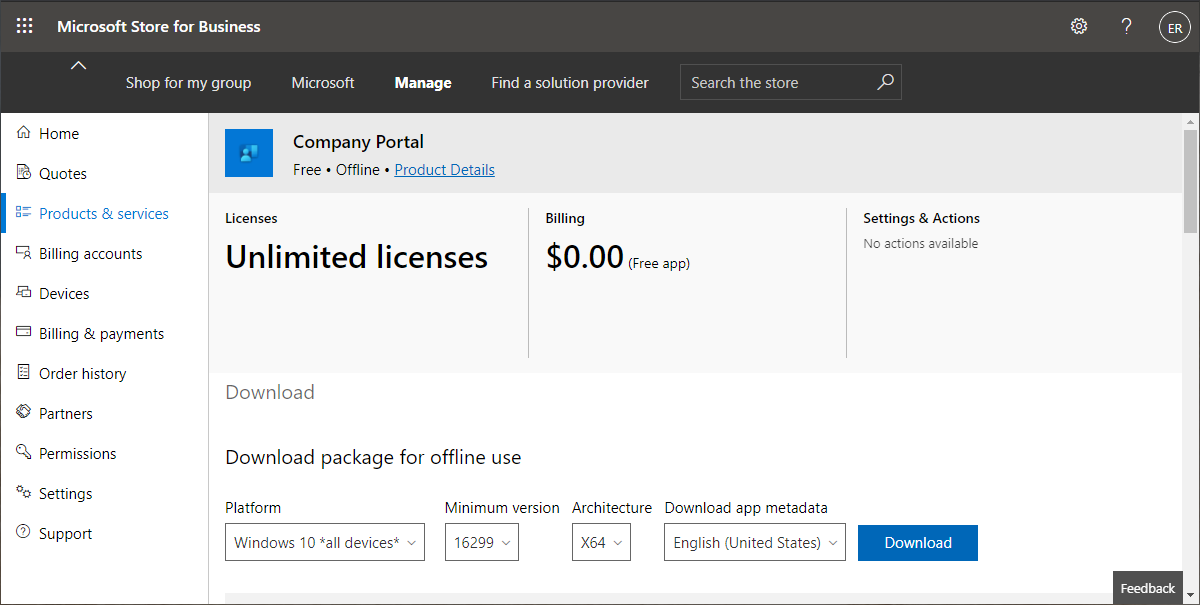
Descargue todos los paquetes en "Marcos necesarios" seleccionando Descargar.
Esta acción debe completarse para las arquitecturas x86, x64 y ARM:
Hay 9 paquetes de marco necesarios al seleccionar 1507 como versión mínima del sistema operativo, 12 paquetes al seleccionar 1511 y 15 paquetes al seleccionar 1607.En Microsoft Intune en el portal, cargue la aplicación Portal de empresa como una nueva aplicación. Para agregar la aplicación, seleccione Aplicación de línea de negocio como tipo de aplicación en el panel Seleccionar tipo de aplicación . A continuación, seleccione el archivo de paquete de aplicación (extensión . AppxBundle).
En Seleccionar archivos de aplicación de dependencia , seleccione todas las dependencias que descargó en el paso 7 mediante mayús-click y compruebe que la columna Agregado muestra Sí para las arquitecturas que necesita.
Nota:
Si no se agregan las dependencias, es posible que la aplicación no se instale en los tipos de dispositivo especificados.
Haga clic en Aceptar, escriba la información de aplicación deseada y haga clic en Agregar.
Asigne la aplicación Portal de empresa como una aplicación necesaria al conjunto seleccionado de grupos de usuarios o dispositivos.
Para obtener más información sobre cómo Intune controla las dependencias de las aplicaciones universales, consulte Implementación de un appxbundle con dependencias a través de MDM de Microsoft Intune.
Preguntas frecuentes
Nota:
Microsoft Intune finalizará el soporte técnico el 21 de octubre de 2022 para los dispositivos que ejecutan Windows 8.1. Intune ya no admitirá Windows 8.1 instalación local.
¿Cómo actualizo la aplicación Portal de empresa en los dispositivos de mis usuarios si ya han instalado las aplicaciones anteriores desde la tienda?
Si los usuarios ya han instalado las aplicaciones Windows 8.1 Portal de empresa desde Microsoft Store, sus aplicaciones deben actualizarse automáticamente a la versión más reciente sin que sea necesario realizar ninguna acción por parte de usted o de los usuarios. Si no se produce la actualización, pida a los usuarios que confirmen que han habilitado las actualizaciones automáticas para las aplicaciones de la Tienda en sus dispositivos.
¿Cómo puedo actualizar mi aplicación de portal de empresa Windows 8.1 de instalación local a la aplicación Portal de empresa de Windows 10?
Nuestra ruta de migración recomendada es eliminar la asignación de la aplicación portal de empresa Windows 8.1 estableciendo la acción de asignación en Desinstalar. Después de seleccionar esta configuración, puede asignar la aplicación Portal de empresa de Windows 10 mediante cualquiera de las opciones descritas anteriormente.
Si necesita transferir localmente la aplicación y ha asignado la Windows 8.1 Portal de empresa sin firmarla con el certificado symantec, complete la actualización completando los pasos descritos en las secciones anteriores de este artículo.
Si necesita transferir localmente la aplicación y ha firmado y asignado la aplicación Windows 8.1 Portal de empresa con el certificado de firma de código de Symantec, siga los pasos de la sección siguiente.